-
×Información¿Necesita ayuda con Windows 11?
Vea información sobre compatibilidad, actualización y soluciones para problemas conocidos de HP y Microsoft, clicando aquí
InformaciónCorrija errores en Win 10Resuelva problemas de actualización de Windows 10 en un PC HP – Centro de soporte HP para Windows 10
-
-
×Información¿Necesita ayuda con Windows 11?
Vea información sobre compatibilidad, actualización y soluciones para problemas conocidos de HP y Microsoft, clicando aquí
InformaciónCorrija errores en Win 10Resuelva problemas de actualización de Windows 10 en un PC HP – Centro de soporte HP para Windows 10
-
- Comunidad de Soporte HP
- >
- Impresoras
- >
- Impresión
- >
- Problemas con cartucho HP 305 negro
- Suscribirse
- Marcar tema como nuevo
- Marcar tema como leído
- Hacer que este Tema flote siempre en la parte superior de mi pantalla
- Seguir
- Suscribir
- Silenciar
- Página de impresión sencilla

Crea una cuenta en la Comunidad HP para personalizar tu perfil y realizar una pregunta
- Marcar como nuevo
- Favorito
- Suscribir
- Silenciar
- Suscribirse
- Resaltar
- Imprimir
- Reportar Mensaje
Resuelto!
Problemas con cartucho HP 305 negro
30-06-2021 10:27 AM - editado 30-06-2021 02:53 PM
Buenas tardes,
Hace medio año que compré una impresora DeskJet que ya venía con cartuchos 305 negro y de color. Al cambiar los cartuchos por unos nuevos originales hp 305 negro y color, la impresora ha detectado los cartuchos con los niveles de tinta llenos y hasta aquí todo bien. Pero a pesar de detectarlos, la impresora no imprime con tinta negra (al imprimir a color las partes negras no salen, al imprimir solo con tinta negra la hoja sale en blanco, etc.; solo funciona al imprimir a escala de grises en alta calidad que obtienes más o menos el documento completo). Al sacar los cartuchos para comprobar cuál podía ser el fallo descubrimos que el chip del cartucho negro, a pesar de ser nuevo, estaba oxidado en algunos puntos de conexión.

Nos gustaría que nos indicasen si este puede ser el problema y cómo se podría solucionar.
Un saludo
¡Resuelto! Ir a solución.
Soluciones aceptadas
- Marcar como nuevo
- Favorito
- Suscribir
- Silenciar
- Suscribirse
- Resaltar
- Imprimir
- Reportar Mensaje
Resuelto!
Problemas con cartucho HP 305 negro
el 01-07-2021 11:21 AM
Hola! M12345
Realizas esta limpieza.
-
Reúna los siguientes materiales:
-
Bastoncillos de gomaespuma, un paño que no deje pelusas o cualquier otro material suave que no se deshaga ni suelte fibras (los filtros de café sirven)
-
Agua destilada, filtrada o embotellada (el agua del grifo puede contener contaminantes que podrían dañar los cartuchos de tinta)
ATENCIÓN:
No utilice limpiametales ni alcohol para limpiar los contactos de los cartuchos de tinta. Estos productos pueden dañar el cartucho de tinta o la impresora.
-
-
Encienda la impresora, si aún no está encendida.
-
Abra la compuerta de acceso a los Cartuchos.
-
El carro se desplazará hacia el centro de la impresora.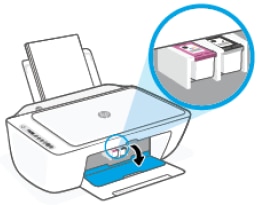
-
Espere hasta que el carro quede inactivo y en silencio antes de continuar.
-
Desconecte el cable de alimentación de la parte posterior de la impresora.
-
Desconecte el cable USB, si está conectado.
-
Tire del cartucho de tinta hacia abajo y atras para retirarlo de la ranura.
ATENCIÓN:
No extraiga ambos cartuchos de tinta al mismo tiempo. Retire y, luego, limpie los cartuchos de tinta uno por uno. No deje un cartucho de tinta fuera de la impresora durante más de 30 minutos.
-
Sujete el cartucho de tinta por los costados.

ATENCIÓN:
No toque los contactos de color cobre ni los inyectores de tinta. Si toca estas piezas, puede provocar obstrucciones, fallas de la tinta y conexiones eléctricas defectuosas.

-
Humedezca un bastoncillo de gomaespuma o un paño que no deje pelusas en agua destilada y escurra el exceso de agua.
-
Limpie la parte frontal y los bordes alrededor del inyector de tinta y los contactos del cartucho con el bastoncillo.
ATENCIÓN:
No limpie la placa del inyector.

-
Placa del inyector - No limpiar
-
Área alrededor del inyector de tinta - Limpiar
-
Contactos del cartucho de tinta - Limpiar
-
Usando un nuevo hisopo, limpie los contactos del cartucho dentro de la impresora (el carro de impresión). Las ilustraciones siguientes muestran la ubicación de los contactos en algunos carros de impresión. Si su carro de impresión no se ve como los de las ilustraciones, trate de localizar dentro de la impresora los contactos de cobre que tocan los contactos del cartucho cuando el mismo es instalado.
-
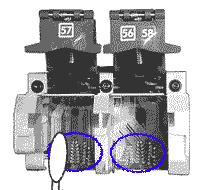
-
-
Deje el cartucho de tinta en reposo durante 10 minutos para que el área que limpió se seque o utilice un bastoncillo nuevo para secarla.
-
Sujete el cartucho por los costados, con los inyectores orientados hacia la impresora y, luego, insértelo en la ranura.
-
Cierre la tapa de la ranura del cartucho de tinta para asegurar el cartucho en su lugar.
-
Cierre la puerta de acceso a los cartuchos de tinta.
-
Vuelva a conectar el cable de alimentación a la parte posterior de la impresora.
-
Encienda la impresora si no se enciende automáticamente.
-
Intente imprimir de nuevo y examine la página.
Soporte Saludos!!
- Marcar como nuevo
- Favorito
- Suscribir
- Silenciar
- Suscribirse
- Resaltar
- Imprimir
- Reportar Mensaje
Resuelto!
Problemas con cartucho HP 305 negro
el 01-07-2021 11:21 AM
Hola! M12345
Realizas esta limpieza.
-
Reúna los siguientes materiales:
-
Bastoncillos de gomaespuma, un paño que no deje pelusas o cualquier otro material suave que no se deshaga ni suelte fibras (los filtros de café sirven)
-
Agua destilada, filtrada o embotellada (el agua del grifo puede contener contaminantes que podrían dañar los cartuchos de tinta)
ATENCIÓN:
No utilice limpiametales ni alcohol para limpiar los contactos de los cartuchos de tinta. Estos productos pueden dañar el cartucho de tinta o la impresora.
-
-
Encienda la impresora, si aún no está encendida.
-
Abra la compuerta de acceso a los Cartuchos.
-
El carro se desplazará hacia el centro de la impresora.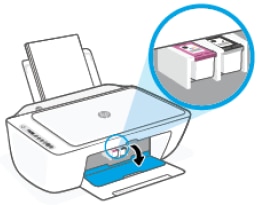
-
Espere hasta que el carro quede inactivo y en silencio antes de continuar.
-
Desconecte el cable de alimentación de la parte posterior de la impresora.
-
Desconecte el cable USB, si está conectado.
-
Tire del cartucho de tinta hacia abajo y atras para retirarlo de la ranura.
ATENCIÓN:
No extraiga ambos cartuchos de tinta al mismo tiempo. Retire y, luego, limpie los cartuchos de tinta uno por uno. No deje un cartucho de tinta fuera de la impresora durante más de 30 minutos.
-
Sujete el cartucho de tinta por los costados.

ATENCIÓN:
No toque los contactos de color cobre ni los inyectores de tinta. Si toca estas piezas, puede provocar obstrucciones, fallas de la tinta y conexiones eléctricas defectuosas.

-
Humedezca un bastoncillo de gomaespuma o un paño que no deje pelusas en agua destilada y escurra el exceso de agua.
-
Limpie la parte frontal y los bordes alrededor del inyector de tinta y los contactos del cartucho con el bastoncillo.
ATENCIÓN:
No limpie la placa del inyector.

-
Placa del inyector - No limpiar
-
Área alrededor del inyector de tinta - Limpiar
-
Contactos del cartucho de tinta - Limpiar
-
Usando un nuevo hisopo, limpie los contactos del cartucho dentro de la impresora (el carro de impresión). Las ilustraciones siguientes muestran la ubicación de los contactos en algunos carros de impresión. Si su carro de impresión no se ve como los de las ilustraciones, trate de localizar dentro de la impresora los contactos de cobre que tocan los contactos del cartucho cuando el mismo es instalado.
-
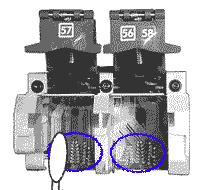
-
-
Deje el cartucho de tinta en reposo durante 10 minutos para que el área que limpió se seque o utilice un bastoncillo nuevo para secarla.
-
Sujete el cartucho por los costados, con los inyectores orientados hacia la impresora y, luego, insértelo en la ranura.
-
Cierre la tapa de la ranura del cartucho de tinta para asegurar el cartucho en su lugar.
-
Cierre la puerta de acceso a los cartuchos de tinta.
-
Vuelva a conectar el cable de alimentación a la parte posterior de la impresora.
-
Encienda la impresora si no se enciende automáticamente.
-
Intente imprimir de nuevo y examine la página.
Soporte Saludos!!
¿No encontraste lo que estabas buscando? Pregunta a la Comunidad
